ワークプレイスのエクスペリエンス・デザイン:ハイブリッドXMソリューション
ワークプレイスのエクスペリエンス・デザインについて:ハイブリッド
ワークプレイスのエクスペリエンス・デザイン:ハイブリッドXMソリューションは、勤務地と柔軟なワークポリシーの育成と導入を決定するリーダーをサポートします。このXMソリューションを利用することで、組織は従業員がハイブリッドモデルに何を求めているかを迅速に理解することができます。これには、希望する柔軟性のオプションや、リモートワークが生産性やウェルビーイングに与える影響などが含まれます。
このソリューションには、設定済みのアンケート調査テンプレートとダッシュボードが付属しています。
方法
事前に作成されたアセスメント問題では、ハイブリッド・ワークプレイスに関する以下のトピックを取り上げています:スケジューリングの好み、リモートワークのエクスペリエンス、オフィスベースとリモート環境の利点。
この解決策は次のような用途に使用できる:
- 従業員がリモートワークとオフィスワークを希望する日数を決定する。
- リモートワーカーの生産性とウェルビーイングを向上させるための投資を決定する。
- オフィスの安全衛生に関する従業員の認識を学ぶ。
- 従業員が望む柔軟な勤務形態について聞く。
リアルタイムの従業員感情データを活用し、職場復帰のためのハイブリッドモデルを計画する際に、組織と従業員にとって最適な計画を立てましょう。
職場のエクスペリエンス・デザインを創造する:ハイブリッドアンケート調査
- グローバルメニューから[カタログ]を選択します。
 Qtip: プロジェクトはプロジェクトページやホームページからも作成できます。
Qtip: プロジェクトはプロジェクトページやホームページからも作成できます。 - EmployeeXM カテゴリを選択します。
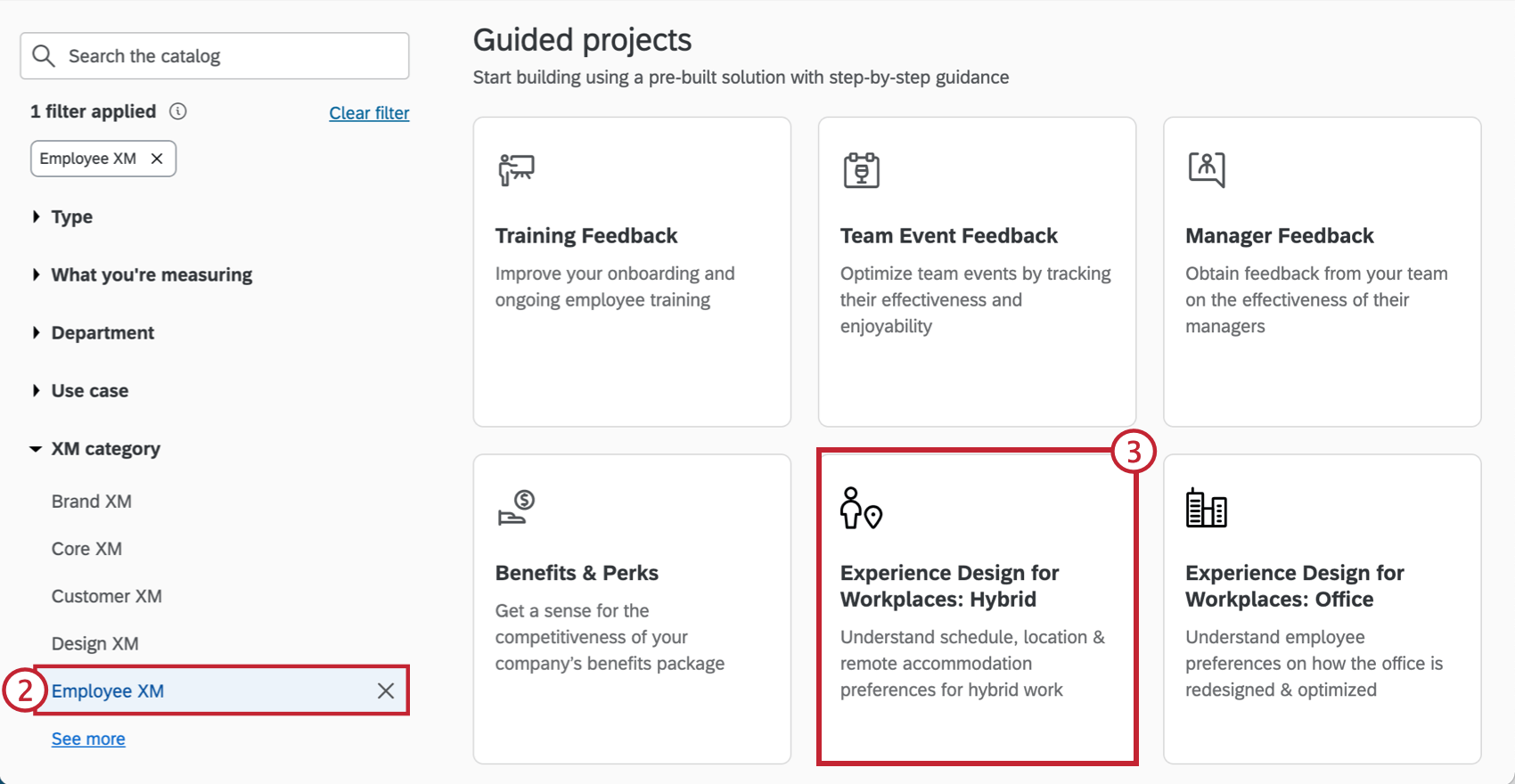
- Guided Projects」で「Experience Design for Workplaces」を選択します:ハイブリッド」を選択します。
Qtip:このプロジェクトを見つけるには、カタログの検索を使うこともできます。
- [開始する]をクリックします。
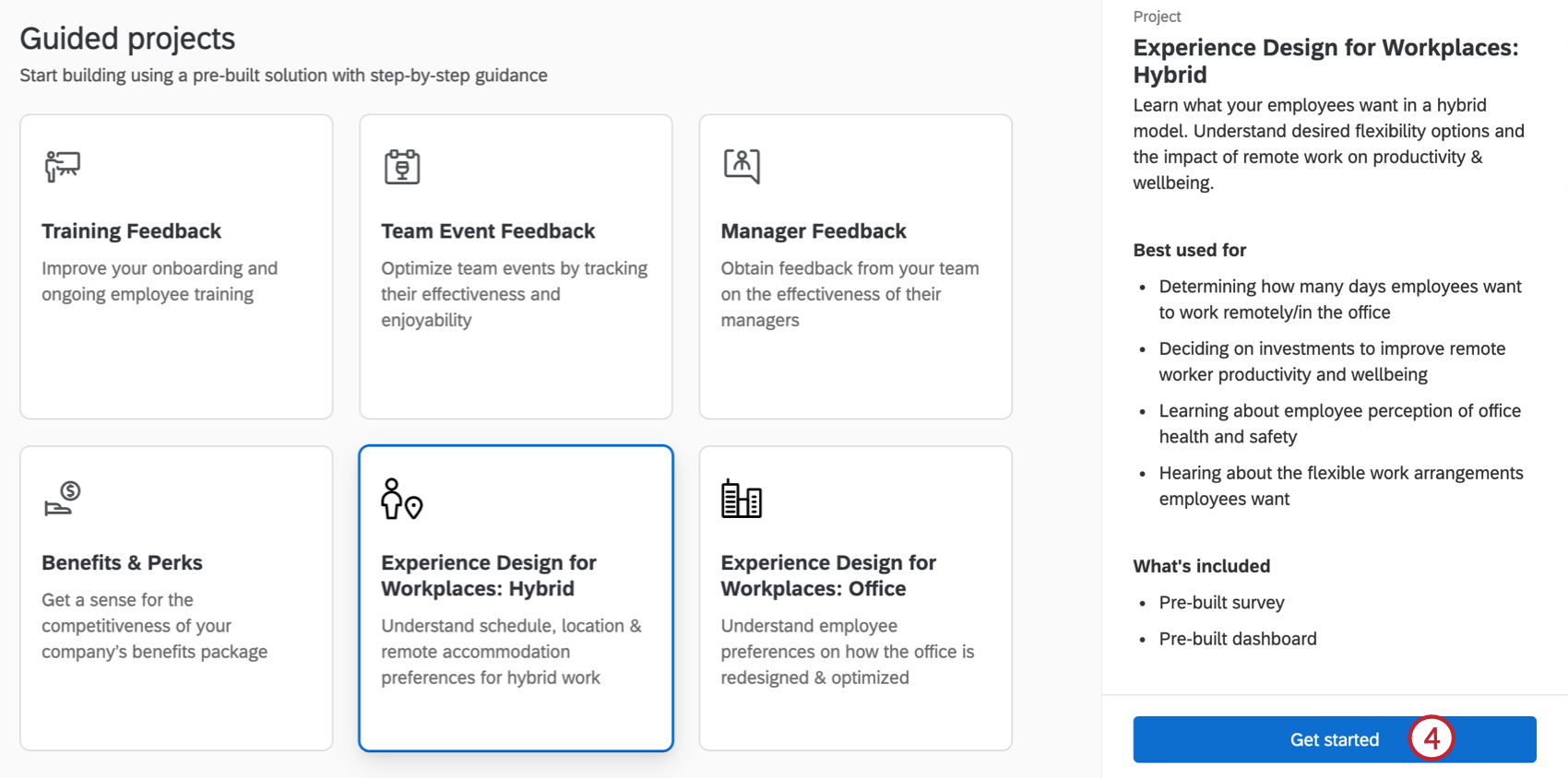
- プロジェクトに名前を付けます。
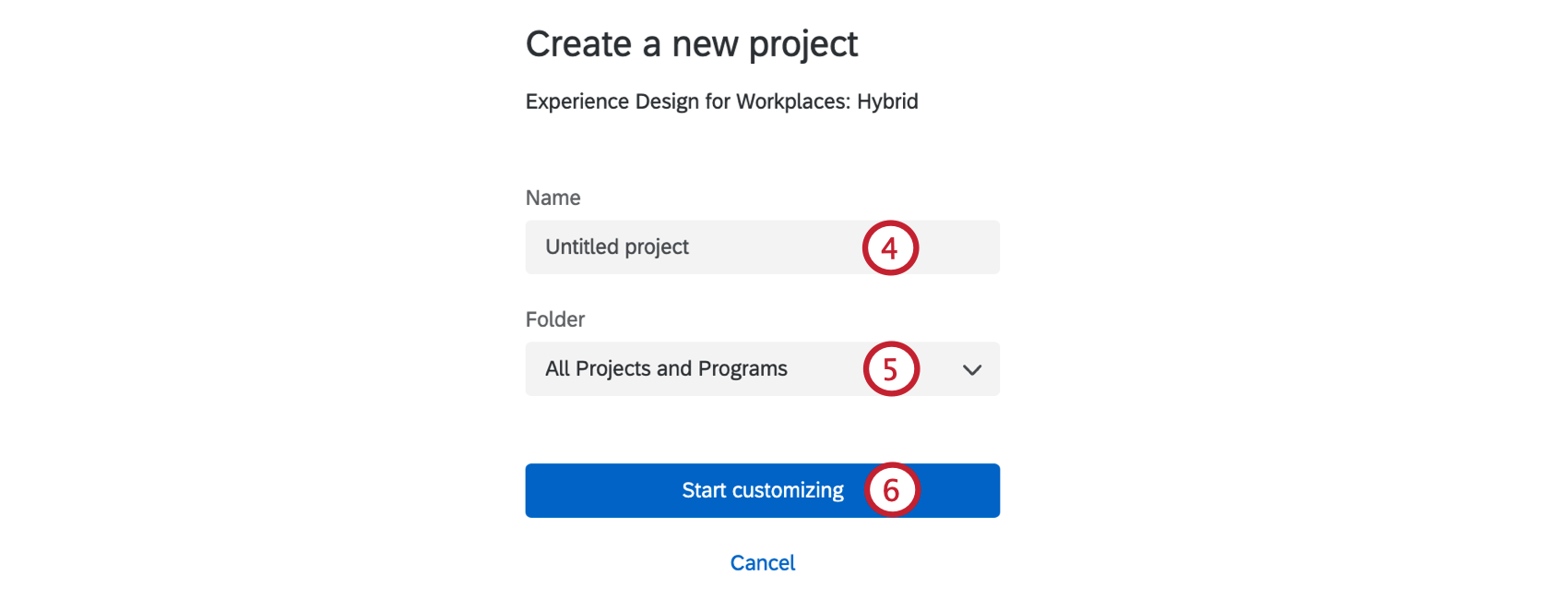
- 必要であれば、それをフォルダに入れる。
- カスタマイズを開始]をクリックします。
- 本社所在地をリストアップしてください。これにより、組織内のさまざまな場所におけるハイブリッドワークのニーズをよりよく理解することができます。ロケーションを追加するには、Add anotherを クリックするか、ロケーションを削除するには、マイナス記号(-)をクリックします。
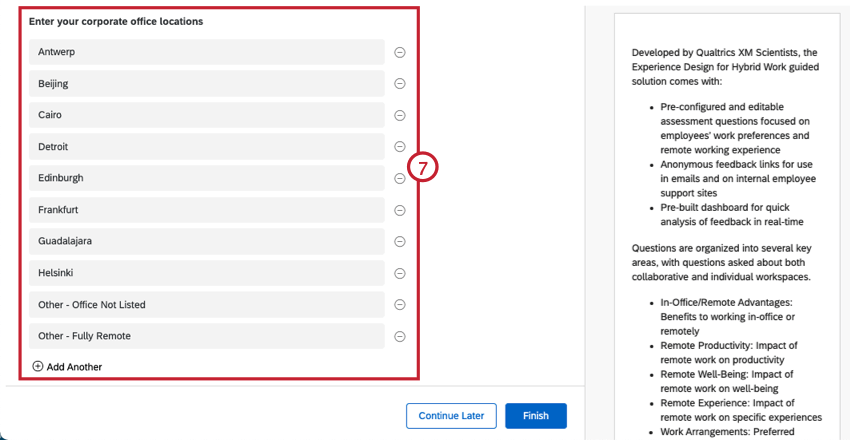
- 機能/部門を入力してください。これにより、組織内のさまざまな部門や機能にわたるハイブリッドワークのニーズをよりよく理解することができます。機能/部門を追加する場合は「Add another 」を、機能/部門を削除する場合は「-」をクリックしてください。
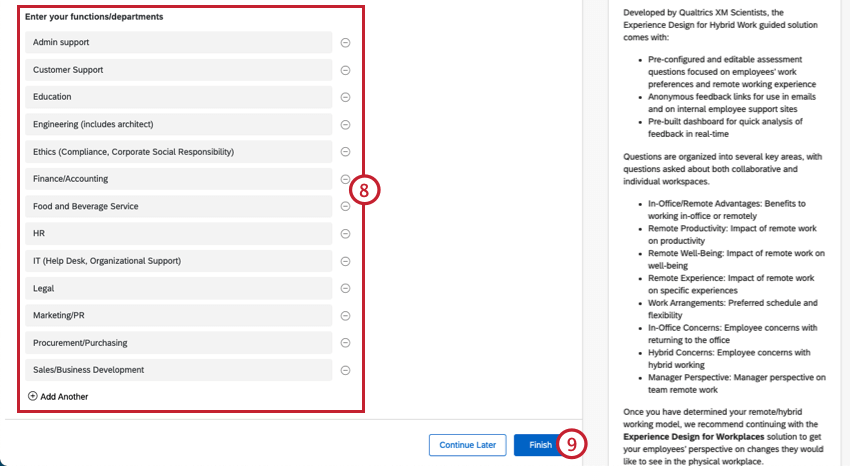
- これらのフィールドに入力したら、完了をクリックしてアンケートを作成します。
- アンケートをプレビューをクリックして、アンケートをテストします。
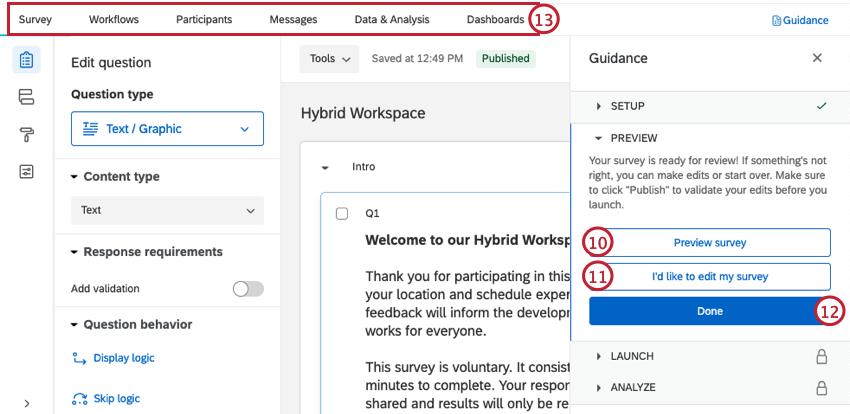 Qtip:アンケート調査のプレビューは表示されませんでしたか?ブラウザーでクアルトリクスのポップアップがブロックされないようにしてください。
Qtip:アンケート調査のプレビューは表示されませんでしたか?ブラウザーでクアルトリクスのポップアップがブロックされないようにしてください。 - アンケートを編集するを クリックして、質問を追加したり、アンケートを変更したりします。
- Done(完了)」をクリックして、ガイド付きセットアップを再開します。
- 青いボタンのステップに含まれていないコンポーネントを編集したい場合は、上部にあるタブを使用してください。たとえば、「アンケート調査」タブでは、アンケートのテーマを編集したり、人口統計学的な質問を追加したりすることができ、「メッセージ」タブでは、送信したメッセージを確認することができます。
職場のエクスペリエンスデザインをカスタマイズ:ハイブリッドアンケート調査
職場のエクスペリエンスデザインを 作成したら、アンケートを カスタマイズしましょう:ハイブリッド XM ソリューションを作成したら、新しい質問の追加や既存の質問の編集、アンケートのテーマの変更など、アンケート調査をカスタマイズすることができます。また、未加工のアンケートデータを表示したり、新しい回答を受け取ったときの通知を設定したりすることもできます。詳しくは以下のページを参照。
職場のエクスペリエンスデザインを配信:ハイブリッドアンケート調査
アンケートを配信するには、参加者のリストをアップロードし、招待メールを送信する必要があります。
- プロジェクトを有効にしてください。
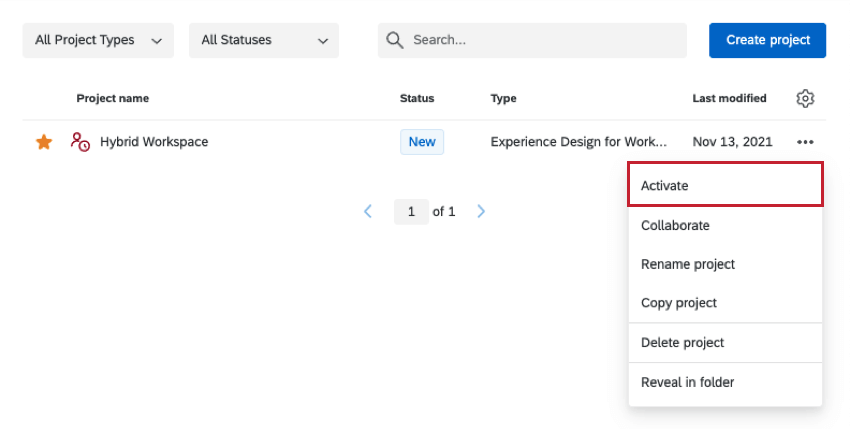
- アンケートに参加すると予想されるすべてのユーザーを含む参加者ファイルを準備します。
Qtip:このページの最初のセクションで説明されている現場社員情報(メタデータ)と、この調査に役立つ追加の従業員情報(メタデータ)にのみ注意を払ってください。マネージャーIDやレベルなどの階層フィールドは、その情報がこの調査に有益でない限り、気にしないでください。
- ハイブリッド・ワークプレイス・ソリューションを開く
- 参加者タブを開きます。
- 参加者をインポートします。
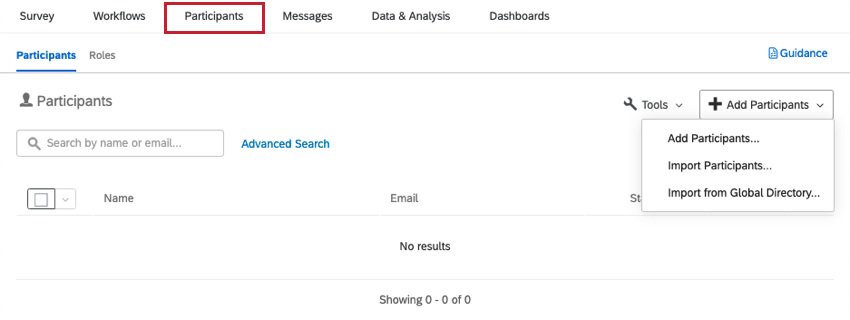
- メッセージ」タブを開く。
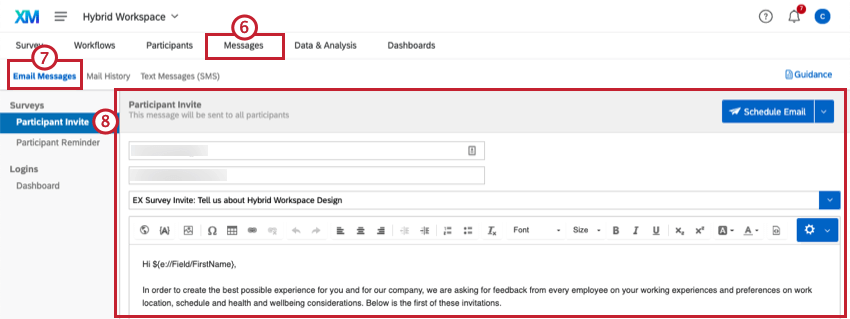
- 電子メールメッセージを選択します。
Qtip:代わりにテキストメッセージを配信するには、SMS配信サポートページの手順に従ってください。
- 参加者の招待を送信するには、Eメールメッセージサポートページの指示に従ってください。
ダッシュボード
プリメイド・ダッシュボード
XMサイエンティストは、このXMソリューションのために特別なダッシュボードを開発しました。このダッシュボードにはインサイトが複数ページあり、データを収集したらすぐに共有できます。
- ダッシュボードに行く。
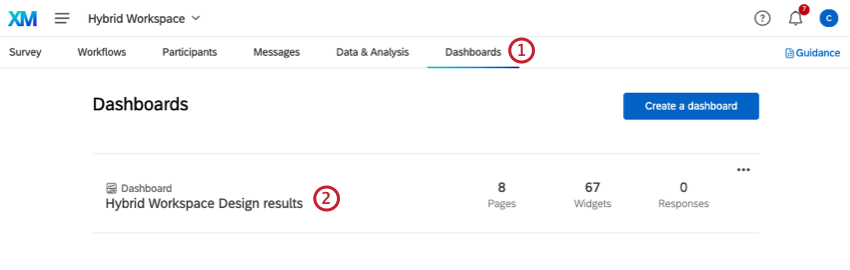
- ダッシュボードがリストアップされます。ダッシュボードの名前をクリックすると中が表示されます。
- ダッシュボードはブラウザの新しいタブで開きます。左のリストにあるページでデータをご覧ください。
Qtip:このダッシュボードは、データを収集するまでチャートやテーブルを生成しません。Qtip:線グラフは、複数週分のデータを収集するまで、1つのポイントとして表示されることがあります。これは、時系列でトレンドを表示しているためで、トレンドを表示するにはまだ十分なデータがない。
ダッシュボードの編集と共有
ダッシュボードの編集と共有は、通常の EX プロジェクトでダッシュボードを編集する場合と同じです。詳細は以下のページを参照。